Jos olet koskaan yrittänyt poimia ääntä Internet-videopuhelun, saatat olla tietoinen siitä, että on olemassa useita tapoja toteuttaa sitä. Yleensä sillä useimmat internetin video-sivustot käyttävät flv niiden tiedostotyypin videoita, kaikki mitä tarvitaan on FLV Converter, ja vaikka suurin osa käytettävissä ratkaisujen avulla voit ladata vain ääntä video MP3, saatat myös kiinnostunut eri muodoissa, kuten WMA tai WAV. Nämä ovat joitakin parhaista ratkaisuista löydät verkossa poimia ääntä flv videoita WAV tai muita suosittuja ääniformaatteja.
Osa 1: Miten muuntaa FLV WAV Mac
UniConverter on hyvä muotoilu, se on mukava väriyhdistelmä ja kaikki painike on strategisesti sijoitettu siten, että käyttäjät, jotka eivät tiedä paljoakaan muuntaminen voi ymmärtää ja käyttää työkalua ilman puuttuu mitään siitä. Ja niille käyttäjille, jotka eivät nauttivat näyttää he voivat olla varmoja, että tämä ei tule olemaan pettymys. Siirtyessään 90X nopeammin kuin mikään muu muunnin ja joilla ei ole laadun heikkenemistä ollenkaan on sinun juttusi niin tämä on silloin sinun täytyy olla. UniConverter on vahvasti sitoutunut molempiin, sovellusten suorituskykyä ja tietokoneen, näin et aio käyttää paljon suorittimen resursseja konvertoimalla ja olet varmasti saamaan parhaat tulokset koskaan.
UniConverter - Video Converter
Hanki Paras FLV WAV Converter:
- Luotettava ja nopea Tulokset: 90X nopea muuntaminen tahansa mediaformaatti ilman tietojen menetystä kysymyksiä.
- Apt musiikin ystäville: Tuki kaikki suosittuja ääniformaatteja kuten MP3, AIFF, CAF, SD2, APE, WAV, AAC, OGG, AU, APE, FLAC jne
- Asenna Android / älypuhelimet: Tukee Samsung, HTC ja muut Android tai älypuhelimille elokuvien katseluun tien päällä.
- Media Downloader: Download & muuntaa minkä tahansa elokuvia YouTubesta tai muut sivustot, joilla on erityisiä URL-osoite.
- Metadata Input: Muokkaa metatietoja tietoja kuten tyyppi videon nimi, kieli, Episode nimi, näyttelijät, julkaisupäivää, Kommentti luokitus, mainoslause jne
- Yhteensopiva Windows 10/8 / 7 / XP / Vista, MacOS 10.13 Korkea Sierra, 10,12 Sierra, 10.11 El Capitan, 10,10 Yosemite, 10.9 Mavericks, 10.8 Mountain Lion ja 10.7 Lion.
Step-by-Step Guide muuntaa FLV WAV iSkysoft
Vaihe 1. Käynnistä ohjelma ja lisätä FLV-tiedostoja
Ensinnäkin, sinun täytyy käynnistää UniConverter Mac- tai PC: hen ja lisää sitten tiedostot. Voit tehdä tämän menemällä "Tiedosto" ja sitten "Load Media Files"; tai voit avata Media Finderin ikkuna ja vetää kaikki tiedostot, jotka haluat muuntaa. Kyllä, voit ehdottomasti muuntaa useampia videon kerrallaan.

Vaihe 2. Valitse oikea tulostusformaatissa sinulle
Kun olet lisännyt tiedostot huomaat alalta ruudun keskellä. Tämä lista on kaikki videot juuri valinnut. Voit järjestää tätä listaa vetämällä tiedostot ylös tai alas, niin te voi antaa etusijan niille tiedostoja epätoivoisesti tarvitse muuntaa. Nyt sinun täytyy valita esitysmuodon. Kaikki mitä tarvitsee tehdä on klikata "lähtö" ja "Audio" -osiossa löytää WAV vaihtoehto. Valitse se ja mennä hauskaa muokkausta.
Videoiden muokkaaminen on erittäin helppoa. Klikkaa "Muokkaa" -painiketta ja katsomaan kaikkia niitä hyviä vaihtoehtoja. Älä huoli, se ei hukuttaa sinua. Voit rajata, leikata, lisätä tehosteita, lisätä tekstityksiä, lisätä vesileimoja ja paljon enemmän iSkysoft Video Converter.

Vaihe 3. Aloita muuntaminen
Lopuksi sinun täytyy klikata "Convert". Muuntaminen alkaa välittömästi ja on tässä vaiheessa, kun kaikki muutokset valitsemasi otetaan käyttöön videoita. Jos olet kiireinen tällä hetkellä voit mennä eteenpäin ja pitää työstää juttuja, iSkysoft Video Converter näyttää pop-up ilmoituksen, kun vaihto on valmis ja sitten voit avata sisältävä kansio ja mennä suoraan nauttimaan awesome WAV videoita.

Osa 2: Top 9 Online flv WAV Converter
# 1. Zamzar
Zamzar on hyvin tunnettu verkossa muunnin. Ei vain se on tuki video, ääni, kuva, e-kirja ja monia muita formaatteja, mutta myös voit muuntaa ne muodot neljässä helpossa vaiheessa. Se toimii hyvin poimia ääntä flv tiedostoja tietokoneellesi WAV ääntä tai jopa Internet-osoitteita. Ainoa asia Zamzar joutua on kyky säätää pituutta ja lopputuotteen laatua äänitiedosto.

# 2. CloudConvert
CloudConvert on yhtä hyvä kuin Zamzar, ja on myös loistava ulkoasu, mutta myös sisältää tuen Dropbox ja Google Drive. Valitettavasti jälleen, et voi asettaa mitään asetuksia muuntaminen. Mitään mahdollisuutta alentamalla äänen tai säädä sen laatua.

# 3. Bender Converter
Bender Converter on yksinkertainen käyttöliittymä ja yksinkertainen askel-askeleelta työnkulun. Vain ladata FLV tiedosto, valitse WAV määränpääksi muodossa, klikkaa Convert ja olet hyvä mennä. ainoa ominaisuus puuttuu tässä muunnin on kyky liittää URL se automaattisesti muuntaa Internetistä; Tämä tarkoittaa sitä, sinun täytyy olla FLV tietokoneen ladata.

# 4. DocsPal
Toinen kolmivaiheinen muunnin, DocsPal on beta-palvelu, joka helposti voit olla WAV ääntä mistä tahansa FLV. Voit joko ladata videon tietokoneesta tai liitä linkki tahansa internet lähde. You pystyy antamaan sähköpostitse saada linkin muunnettu ääni. Harmi et voi muokata laatua äänitiedosto.
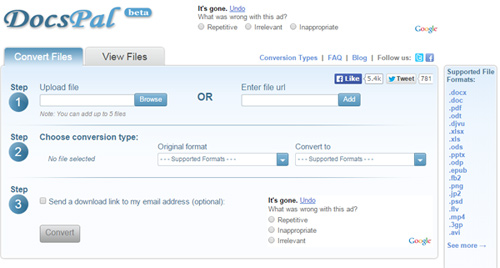
# 5. office Converter
Toimisto Converter on erittäin kattava palvelu muuntamaan useiden medioille monia formaatteja saatavilla. FLV ja WAV ovat yksi näistä, ja erityinen piirre tässä palvelussa on sen kyky erän muuntaminen. Joten jos yrität saada ääntä useita videoita kerrallaan, se toimii hyvin sinulle. Suuret haittapuoli on se, että se tukee vain jopa 50 Mt videoita voit ladata tietokoneelta, mutta se toimii edelleen hyvin videoita verkossa.
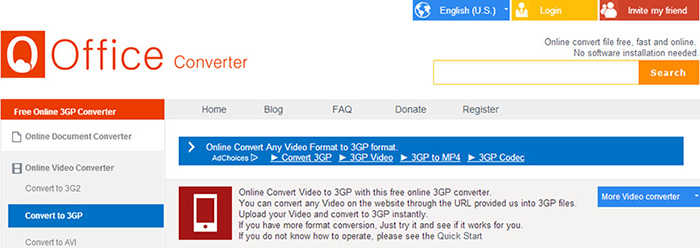
# 6. Tiedostot-Conversion
Kuten se tai ei, tiedostot-muuntaminen on yksinkertainen web muuntimen hyvin erityinen näyttää. Sen lisäksi, että voit ladata FLV tiedostoja tietokoneelta, valitse WAV esitysmuodon ja valitse muuntaminen laatua. Jälleen tämä tarkoittaa sinun täytyy ensin ladata tai saada videon tietokoneen jotta muuntaa sen.

# 7. Online-Convert
Vaikka se sanoo "muuntaa äänen WAV", online-Convert ei tue videon muuntaminen FLV WAV, joko lataamalla tiedoston tai verkko-osoite. Se myös antaa sinun leikata lopulliseen äänitiedosto mutta ei paljon enempää.

# 8. Convert.Files
Ja jos luulet, että on liian yksinkertainen, muuntaa tiedostoja menee vielä pidemmälle. Lataa tiedosto tai liitä verkko-osoite, valitse Esitysmuoto ja siinä kaikki. Ei enää vaihtoehtoja tässä verkossa muuntimen.

9 #. SaveFrom.net
Erilainen vaihtoehto voit kokeilla ja joka ei vaadi ladata mitään ohjelmia ja se on erittäin hyödyllinen, kun talteen ääntä YouTube-videoita on lisätty "ss" ja videon osoitteen eli "http://www.ssyoutube.com/XXXXXX" . Tämä vie SaveFrom.net, jonka avulla voit ladata videon tietokoneeseen. Tämän jälkeen voit käyttää mitä tahansa yllä mainituista vaihtoehdoista saada wav, jopa ne, jotka eivät salli talteen suoraan YouTube-videoita.
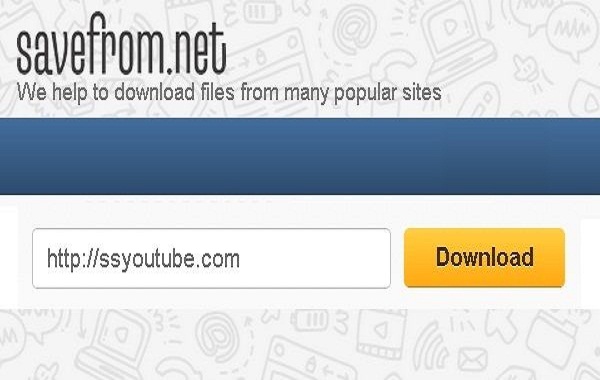
Vinkkejä: Miten upottaa wav flv videoita taustamusiikkina
Joten, kuten näette, työkalulla tekee talteen ääntä videoita helppoa. Mutta mitä tapahtuu, jos halusit työskennellä toisinpäin around? upottamalla äänitiedosto videotiedosto. Jos otat videon oman, tämä voi olla erittäin hyödyllistä, esimerkiksi tehdä taustan äänitehosteita tai musiikin. Jälleen on online-ratkaisuja, jotka auttavat sinua ulos tästä, sillä Media Cope , mutta kuten edellä on todettu, monta kertaa, online-ratkaisuja pudota melko lyhyt verrattuna niiden työpöydälle kollegansa. Onneksi iSkysoft myös erinomainen työkalu yhdistää audiota videotiedostoja.
iSkysoft Video Editor Mac helposti voit perustaa audio tausta videoprojektistasi helposti kolmessa vaiheessa.
1. Kun olet asentanut ja käynnissä sovellusta ensimmäistä kertaa, sinun täytyy valita videon kokoa muodossa, joka voi olla 16: 9 tai 4: 3. Tämän jälkeen sinun täytyy tuoda videota, jonka haluat lisätä audiota. Voit tehdä tämän valitsemalla File-valikosta, niin Tuo ... ja selata tiedosto tietokoneesta. Voit myös tuoda tiedostoja vetämällä ne Media-osiosta sovelluksen.
2. Kun videot tuodaan (Muista, että voit yhdistää myös useita videoita yhteen), sinun täytyy vetää ne alaosaan hakemuksen Video stream.
3. Nyt sinun täytyy tuoda ääntä, jota haluat käyttää taustan. Voit tehdä tämän, toista vaihe yksi, mutta tällä kertaa selata tai vedä äänitiedosto, tuotin käynnistyy automaattisesti.
4. Aivan kuten teit videon (s), sinun täytyy vetää äänitiedostoja Media pohjaan hakemuksen musiikkikorkeakoulussa stream. Täällä voit leikata, siirtää ja lisätä tehosteita äänen sekä erittäin visuaalisesti, kuten itse videoon.
5. sekoittamisen jälkeen äänen ja videon juuri niin kuin halusi, sinun ei tarvitse jotta on klikata Vie-painiketta aloittaa sulautuvan ja säästää prosessissa. Sinua pyydetään missä muodossa video kannattaa tallentaa (flv, AVI, MPEG ja paljon muuta on tarjolla), mitä you name it, ja mihin haluat tallentaa sen. Voit myös löytää lisäasetuksia alla, jos haluat säätää manuaalisesti, ja kun olet tehnyt säätämistä videon, sinun tarvitsee vain vahvistaa Export prosessi.
Joten kuten näette, louhinta- tai Äänen lisääminen videotiedostot voi olla yhtä helppoa kuin haluat. Kyse on oikeiden avulla voidaan yhdessä, ja siitä, iSkysoft ovat parhaita ratkaisuja sinulle.




